Rimuovi audio da MP4
Rimuovi l'audio da un video MP4 online. Gratuito, facile da usare
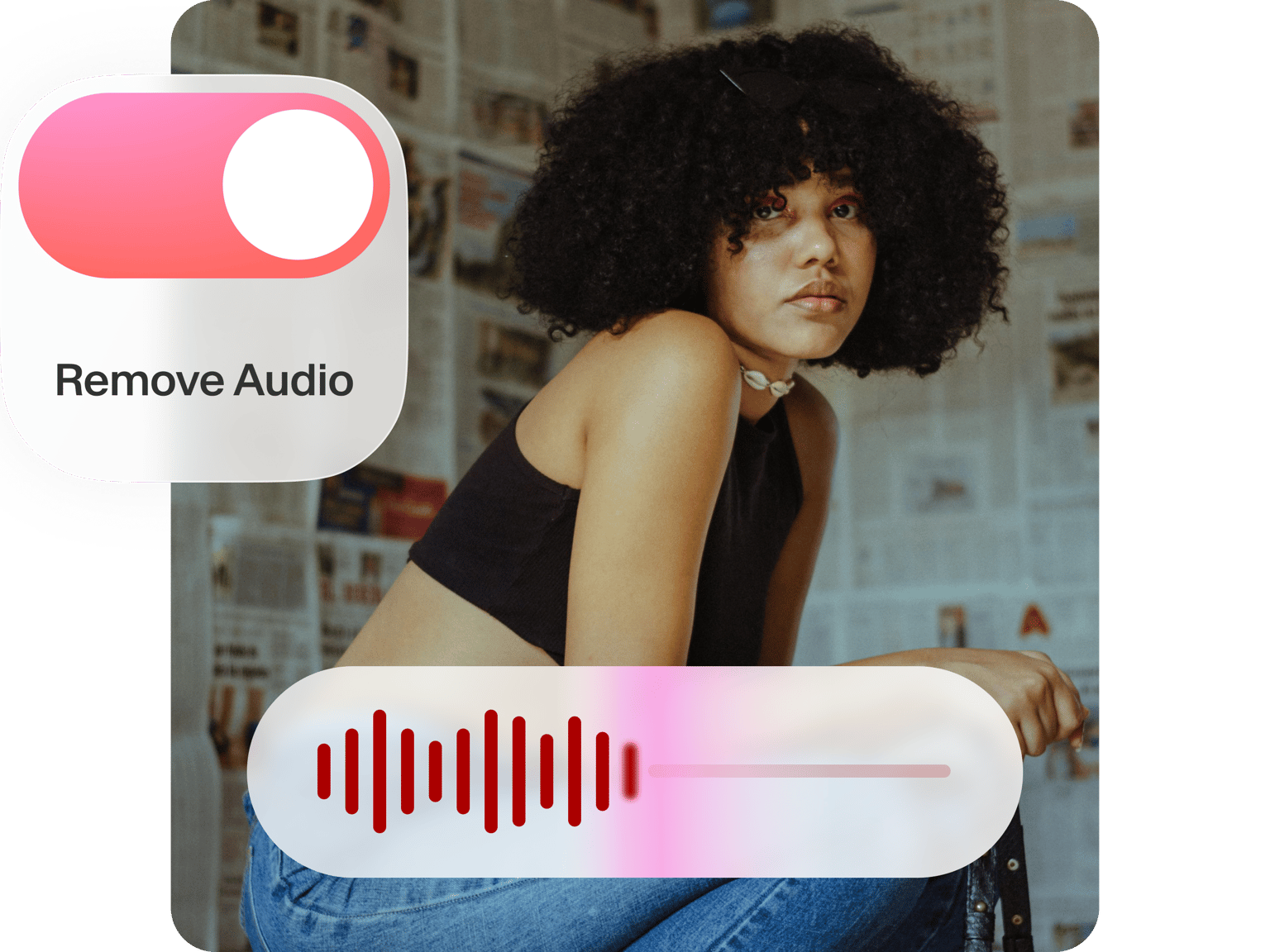
4.6
319 Recensioni


























Disattiva un video MP4 online, gratuitamente
Vuoi rimuovere l'audio di un video MP4? Puoi utilizzare lo strumento di rimozione dell'audio di VEED. Disattiva l'audio di parti del video o dell'intero video in pochi semplici passaggi. Non hai bisogno di alcuna esperienza nell'editing audio o video!
Il nostro editor video è completamente basato su browser, quindi non è necessario installare alcun software. Carica il tuo video su VEED, fai clic sull'icona del suono e il tuo video verrà disattivato. Come passaggio facoltativo, puoi aggiungere un file audio diverso per sostituire l'originale. Fai tutto questo in pochi clic!
Come rimuovere l'audio da un video MP4:
Passaggio 1
Seleziona il tuo video
Carica il tuo file MP4 facendo clic su "Scegli file MP4". Puoi anche trascinare e rilasciare il video dalla tua cartella all'editor.
Passaggio 2
Rimuovi l'audio
Puoi disattivare o rimuovere l'audio dal tuo video facendo clic sull'icona del suono. Vedrai l'icona barrata, il che significa che l'hai silenziato con successo.
Passaggio 3
Scarica il tuo video
Hai finito! Fai clic su "Esporta" e il tuo video verrà salvato sul tuo dispositivo.
Scopri di più
Tutorial "Rimuovi audio da MP4".
Disattiva il video e sostituisci il file audio
Se desideri sostituire l'audio originale del tuo video, disattiva semplicemente il video e aggiungi un altro file audio. Aggiungi un file audio facendo clic sull'icona più (+) in basso a destra nel riquadro di modifica. Puoi anche fare clic su Carica nel menu a sinistra.
Crea un mix sonoro
Puoi mettere una traccia audio sopra un'altra e creare un mix audio. Carica tutti i file audio che desideri. Per mixarli insieme, seleziona semplicemente ciascun livello audio e mettilo sopra gli altri sulla timeline. Puoi spostarli in diverse parti del tuo video trascinandoli e rilasciandoli. Taglia, ritaglia e ritaglia le tue tracce audio se necessario. Usa semplicemente lo strumento "Dividi" proprio sopra l'editor.
Aggiungi un visualizzatore musicale
Ancora più interessante: puoi aggiungere visualizzatori musicali al tuo video se desideri sostituire l'audio originale con una colonna sonora diversa! Basta fare clic su Elementi nel menu a sinistra. Scegli tra diversi stili di visualizzatore in "Aggiungi onde sonore". Puoi aggiungere diversi visualizzatori se lo desideri.
Domande frequenti
Amato dai creatori.
Amato dalle aziende Fortune 500
VEED è stato rivoluzionario. Ci ha permesso di creare contenuti splendidi per promozioni sui social e unità pubblicitarie con facilità.
Max Alter
Director of Audience Development, NBCUniversal
Adoro usare VEED. I sottotitoli sono i più accurati che abbia mai visto sul mercato. Ha aiutato a portare i miei contenuti al livello successivo.
Laura Haleydt
Brand Marketing Manager, Carlsberg Importers
Usavo Loom per registrare, Rev per i sottotitoli, Google per l'archiviazione e YouTube per ottenere un link di condivisione. Ora posso fare tutto questo in un unico posto con VEED.
Cedric Gustavo Ravache
Enterprise Account Executive, Cloud Software Group
VEED è il mio negozio unico per il montaggio video! Ha ridotto il mio tempo di montaggio di circa il 60%, liberandomi per concentrarmi sulla mia attività di coaching di carriera online.
Nadeem L
Entrepreneur and Owner, TheCareerCEO.com
When it comes to amazing videos, all you need is VEED
Non è richiesta la carta di credito
Più che rimuovere l'audio da MP4
Con VEED, puoi fare molto di più che rimuovere l'audio dal tuo video MP4. Puoi sostituire il file audio originale con una nuova colonna sonora. Aggiungi registrazioni vocali, narrazioni, doppiaggi e musica di sottofondo. Puoi anche dividere e tagliare i tuoi file audio. VEED è un potente software di editing video, quindi ti consente anche di modificare il tuo video. Aggiungi immagini, testo e altro. Prova i nostri strumenti di editing video e inizia a creare fantastici video oggi stesso!
